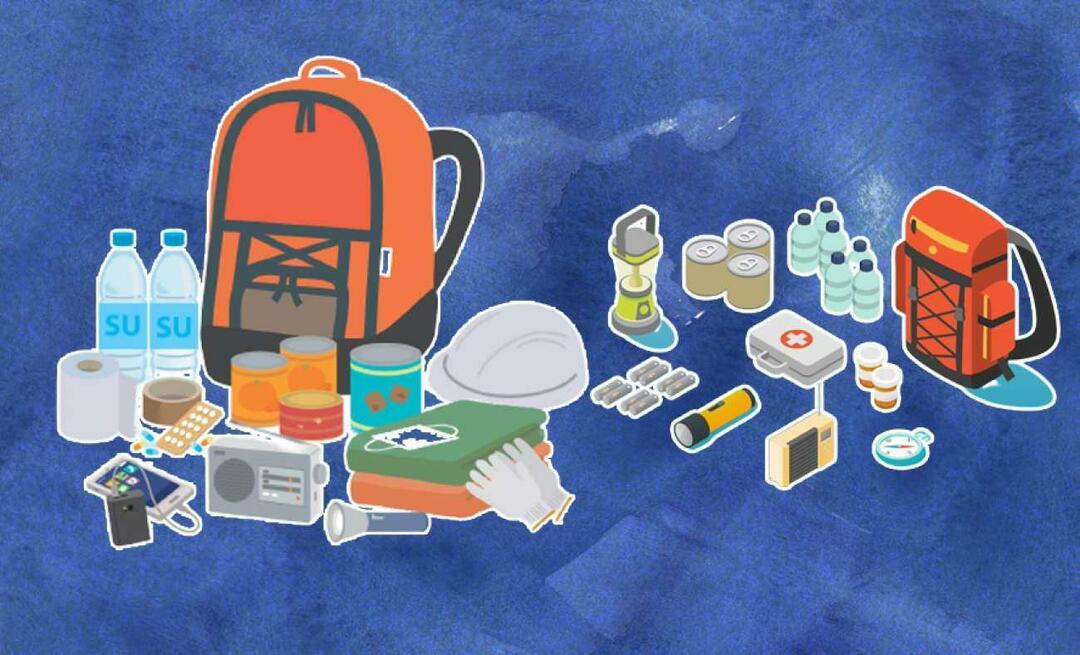Ažurirano dana

Tasker je jedna od onih aplikacija bez kojih nećete moći živjeti bez da ga jednom počnete koristiti. Evo kako možete kontrolirati sve IoT uređaje.
Tasker je jedna od onih aplikacija bez kojih nećete moći živjeti bez da ga jednom počnete koristiti. Aplikacija vam omogućuje da iskoristite snagu svake komponente svog Androida da biste u potpunosti iskoristili sve što vaš Android može učiniti.
Zamislite da više ne morate lupati u mraku da biste uključili aplikaciju za svjetiljku. Ili vam više ne troši baterija jer ste Wi-Fi ostavili uključen kad vam stvarno nije trebao.
Tasker vam omogućuje pretvoriti telefon u automatiziranog pomoćnika koji se automatski brine o manjim detaljima kako ne biste morali. Pogledajmo kako je jednostavno koristiti Tasker za automatizaciju svog Android telefona.
Navigacijski zadatak
Kada prvi put pokrenete Tasker, aplikacija izgleda obmanjujuće jednostavno. Postoje jednostavno četiri stavke izbornika i ako dodirnete svaku od njih, vidjet ćete da su zasloni trenutno prazni. To je zato što još nemate postavljene automatizirane zadatke.
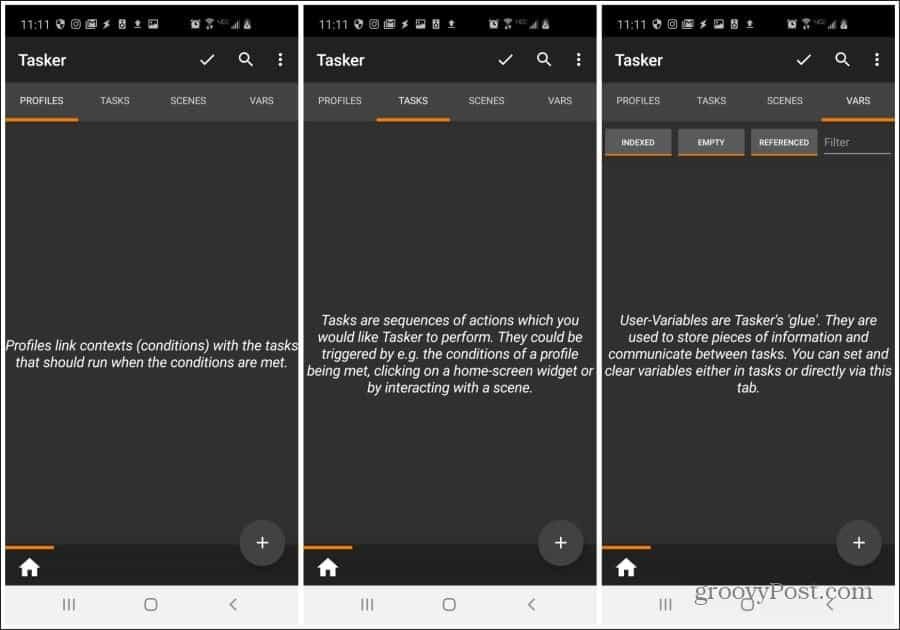
Evo značenja iza svake stavke izbornika:
- profili: Prikazuje vam uvjete koji bi trebali pokrenuti zadatke koje ste konfigurirali
- zadaci: Slijed radnji koje će Tasker izvoditi kada se ispune odgovarajući uvjeti
- scene: Korisnička sučelja koja ste osmislili kao prednji dio svojih Tasker automatizacija
- Vars: Varijable koje možete stvoriti za prosljeđivanje informacija između zadataka
Većina korisnika Taskera nikad ne dira Scene i Vars. Neki napredniji korisnici mogli bi početi koristiti varijable u sklopu automatizacije zadataka. Ali ako ne želite stvoriti vlastitu aplikaciju, vjerojatno nikad nećete imati potrebu za scenama.
Započnimo s sastavljanjem nekih korisnijih automatizacija zadataka u Taskeru
Omogući sva dopuštenja
Da bi kontrolirao svoj Android, Tasker treba dozvole za obavljanje stvari poput promjena postavki, izrade obavijesti ili korištenja administrativnih naredbi.
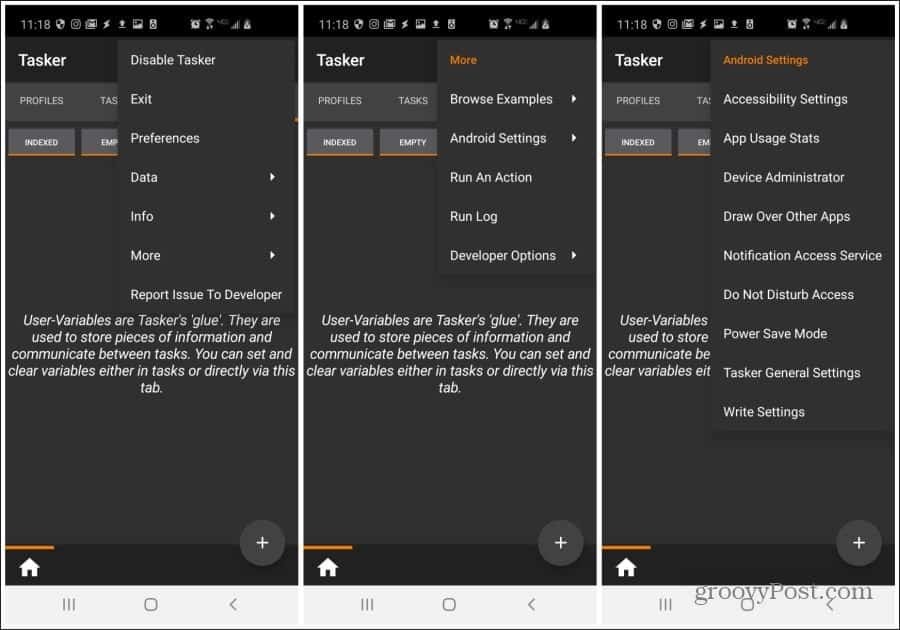
Da biste to učinili, na glavnom zaslonu Zadaća odaberite tri točke u gornjem desnom kutu. Odaberi Više. Odaberi Postavke za Android. Zatim prođite kroz svaku stavku izbornika i omogućite autorizaciju za Tasker za svaki od njih.
Napravite zadatak noćnog načina
Započnite s automatiziranim zadatkom koji svi trebaju, pogledajmo automatizaciju svih stvari koje obično radite sa svojim telefonom kada idete u krevet.
To može uključivati:
- Omogućiti Ne smetaj
- Pokrenite aplikaciju Clock
- Svirajte umirujuću glazbu
Postavljanje profila
Da biste ih postavili, provjerite jeste li na izborniku Profili.
- Dodirnite + ikonu u donjem desnom kutu zaslona. Nazovite profil Noćni način rada.
- Odaberi Vrijeme s skočnog izbornika.
- Postavi IZ vrijeme kad krenete u krevet i postavite DO vrijeme do kada se probudite.
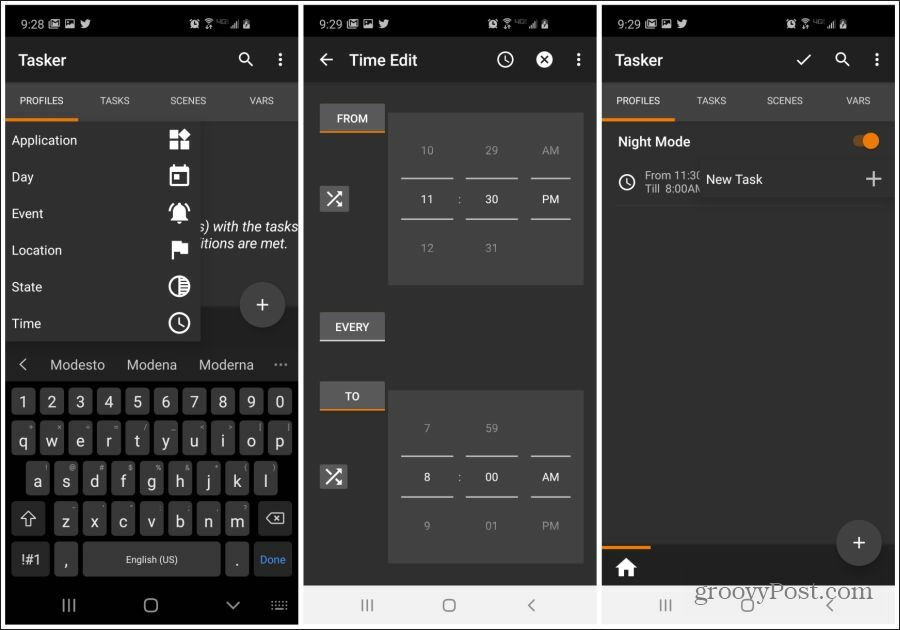
Stvori ne uznemiravaj zadatak
Sada kada je vaš profil stvoren, morate stvoriti zadatak koji omogućuje način Ne uznemiravaj.
- Dajte imenu slijeda zadatka Ne smetaj i odaberite kvačicu.
- Odaberi zvučni iz kategorije radnje i zatim odaberite Ne smetaj.
- Provjerite je li način rada postavljen Nema prekida i odaberite strelicu za povratak na vrhu zaslona.
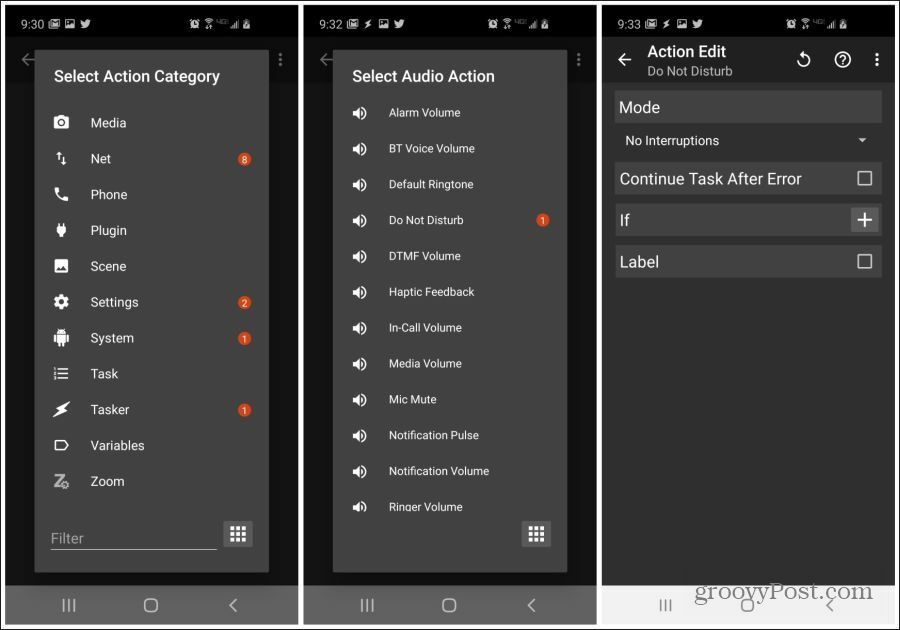
Napravite zadatak pokretanja aplikacije za sat
Zatim trebate stvoriti zadatak za pokretanje aplikacije Clock.
- Natrag na zaslon Uređivanje zadataka odaberite + ikonu u donjem desnom kutu zaslona.
- izabrati Pokreni aplikaciju s izbornika, a zatim odaberite aplikaciju Sat (ili bilo koju aplikaciju koju koristite za upravljanje jutarnjim alarmom).
- Pritisnite strelicu za povratak i sada ćete vidjeti oba zadatka navedena na Zadatak Uredi zaslon.
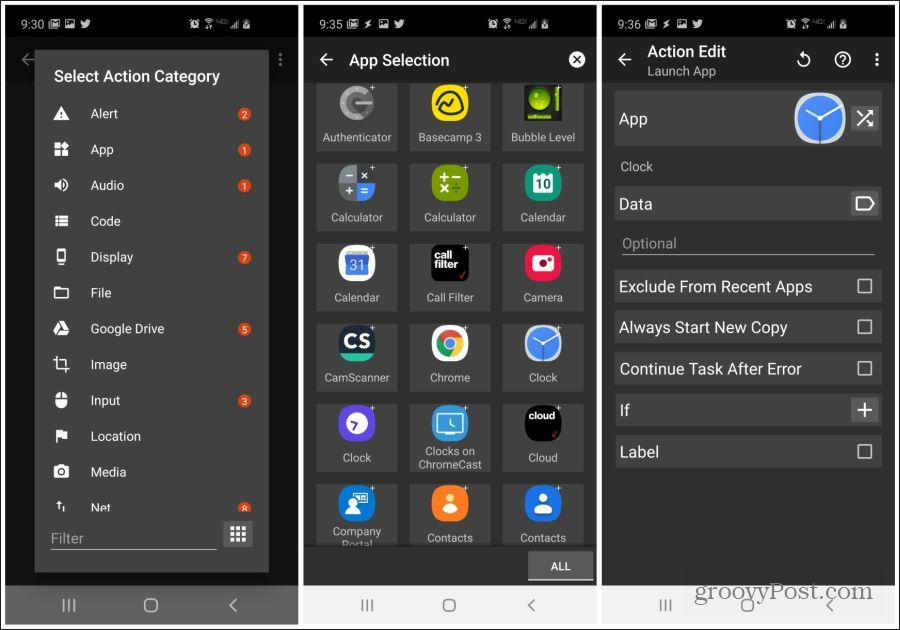
- Na zaslonu Uređivanje zadataka odaberite + ikonu u donjem desnom kutu zaslona.
- Odaberi Glazba Play s izbornika.
- Potražite direktorij u kojem se nalazi zapis glazbe o snu i odaberite glazbenu datoteku.
- Pritisnite strelicu za povratak i sada ćete vidjeti sva tri automatizirana zadatka noćnog načina navedena na zaslonu Uređivanje zadataka.
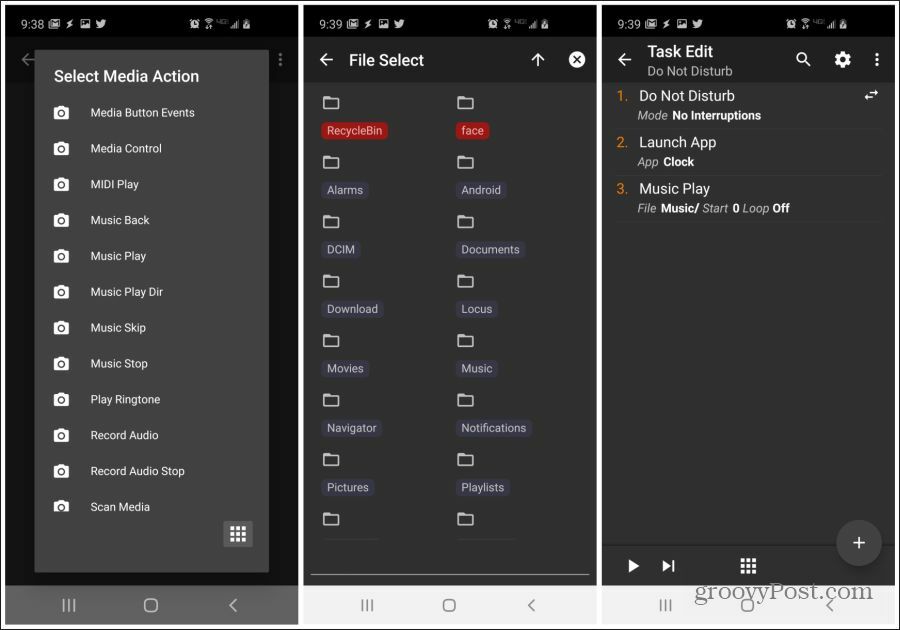
Pod izbornikom Profili vidjet ćete vremenski okidač koji ste postavili i redoslijed zadavanja Ne uznemiravaj. Svake večeri kada krenete u krevet u zakazano vrijeme, ova tri zadatka će se pokrenuti automatski u slijedu.
Stvorite zadatak za jutarnji izlazak
Da biste stvorili bilo koji redoslijed zadataka koji je suprotan prethodnom nizu koji ste stvorili, možete stvoriti ono što se naziva "Zadatak izlaska". Stvaranje toga je vrlo jednostavno.
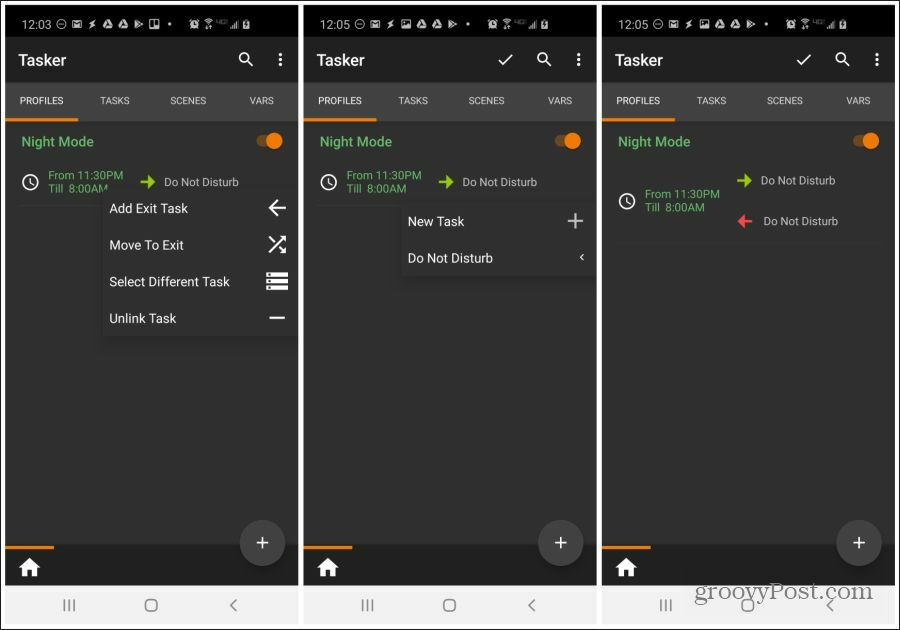
- Dugo pritisnite profil noćnog načina koji ste upravo stvorili.
- Odaberi Dodajte zadatak izlaska.
- Dodirnite naziv originalnog niza zadataka koji ste stvorili. U ovom slučaju to je Ne smetaj.
Sada ćete vidjeti crvenu strelicu usmjerenu ulijevo u profil koja označava da kada su uvjeti u profilu više nisu ispunjeni (nakon 8:00 ujutro), svi zadaci koje ste definirali za taj profil vratit će se na svoj izvornik postavke. To je tako jednostavno!
Podesite svjetlinu na osnovu doba dana
Jedna neugodna stvar kod zaslona mobilnih telefona je ta što zaslon nikad nije na pravom podešenju svjetline. Zaslon bi mogao biti previše svijetao u tamnoj sobi noću i ozlijediti vaše oči. Ili je danju napolju pretamno i ne možete ništa vidjeti.
Tasker nudi jednostavno rješenje: Podešavanje svjetline zaslona na temelju doba dana.
Da biste to učinili, slijedite korake 1 do 3 u prvom odjeljku iznad da biste stvorili Profil koji se pokreće u večernjim satima, možda od 19 do 6 sati. Zatim slijedite korake u nastavku da biste smanjili svjetlinu zaslona tijekom tih sati.
- Na zaslonu Profil, desno od novog profila, odaberite Novi zadatak.
- Dodijelite naziv zadatku, a zatim odaberite + ikonu u donjem desnom kutu. Odaberi Prikaz sa popisa Akcija.
- S popisa Prikazivačke radnje odaberite Svjetlina zaslona.
- Spustite razinu svjetline pomoću klizača. Kada završite, pritisnite strelicu za povratak. Pritisnite strelicu za povratak na zaslonu Uređivanje zadataka za završetak.
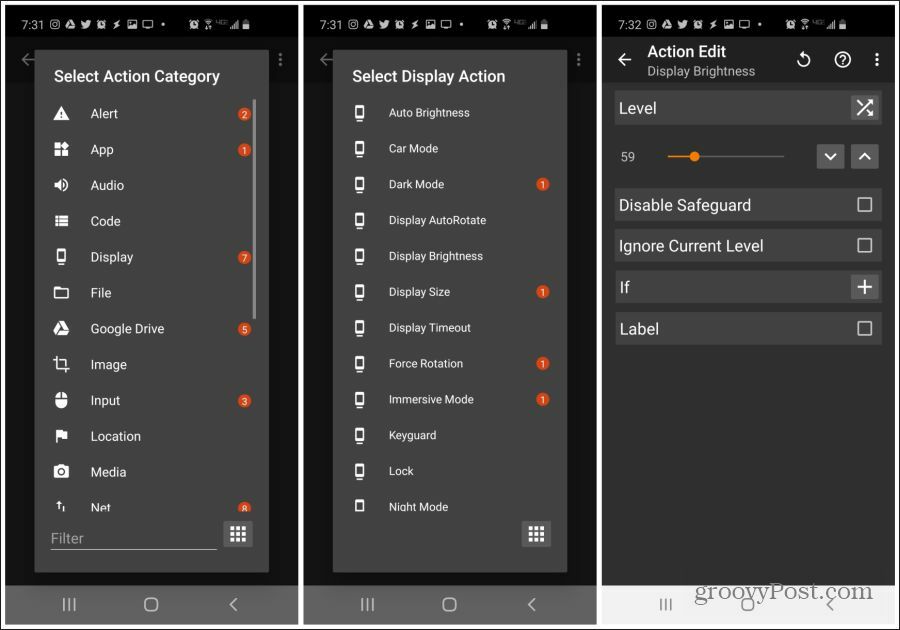
Sada trebate izraditi zadatak za izlazak za dnevnu svjetlinu.
- Natrag na zaslon Profil, dugo pritisnite novi profil i odaberite Dodajte zadatak izlaska.
- Odaberi Noćna svjetlina.
Sada tijekom noćnih sati, vaš niža svjetlina zaslona postavka stupa na snagu. Izvan tih večernjih sati telefon će se vratiti na izvorne postavke (veće) svjetline.
Isključite Wi-Fi i GPS uključite se kad napuštate dom
Bez obzira na dobru tehnologiju mobilne baterije, Wi-Fi kontinuirano brže troši bateriju ako su uključene. Također obično trebate GPS za navigaciju kad odlazite od kuće.
Jedan od načina za automatiziranje smetnji u neprestanom isključivanju ili uključivanju kad vam oni ne trebaju je korištenje programa Tasker za automatizaciju te radnje. To možete učiniti tako da ih pokrenete kad god krenete iz kuće.
Evo kako to radite u Taskeru.
- Na zaslonu Profil dodirnite ikonu + ikonu u donjem desnom kutu zaslona. Dajte naziv profilu Daleko od kuće.
- Odaberi Mjesto s skočnog izbornika.
- Na zaslonu Uređivanje lokacije uvećajte lokaciju i dugo pritisnite da biste je označili. Kad završite, odaberite strelicu za povratak.
- Dodijelite naziv lokaciji Dom i dodirnite kvačicu. Odaberi Novi zadatak.
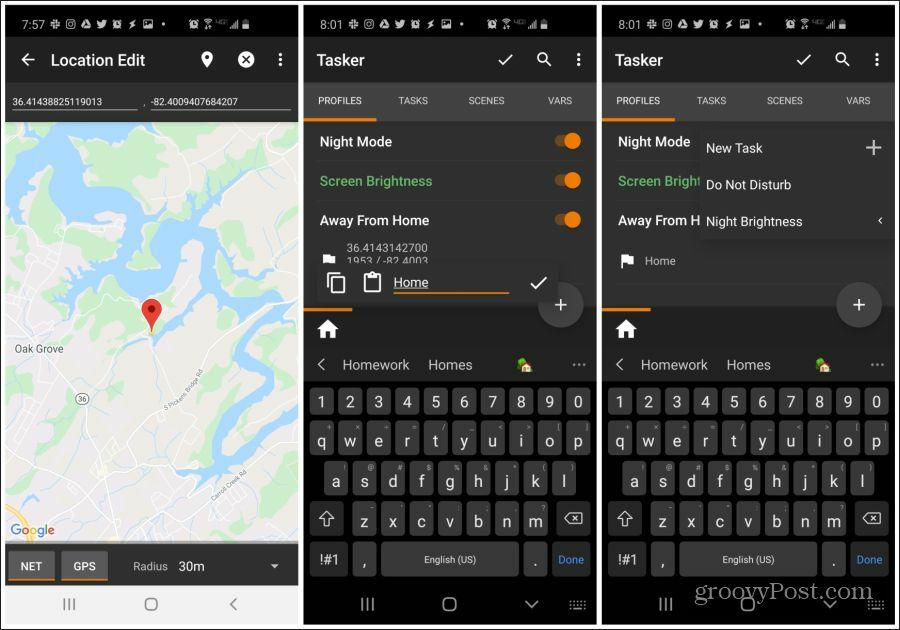
Zatim stvorite GPS zadatak.
- Imenujte zadatak Postavke senzora i dodirnite kvačicu.
- tisak + u donjem desnom kutu odaberite Mjesto iz kategorije radnje, a zatim odaberite Način lokacije. Budi siguran Visoka preciznost je odabran. Odaberite strelicu za povratak.
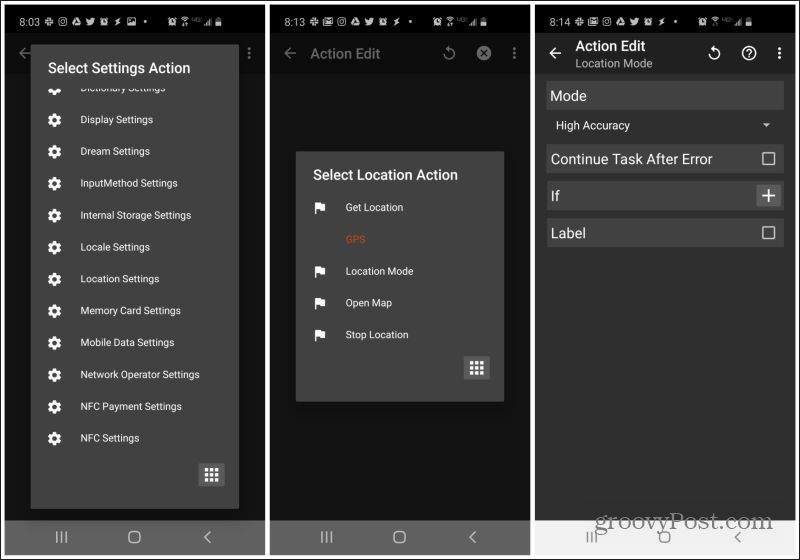
Na kraju, napravite WiFi zadatak
- tisak + u donjem desnom kutu odaberite Neto iz kategorije radnje, a zatim odaberite Wi-Fi. Budi siguran od je odabrano pod Set. Odaberite strelicu za povratak.
- Odaberite strelicu za povratak na zaslonu Uređivanje zadataka za završetak.
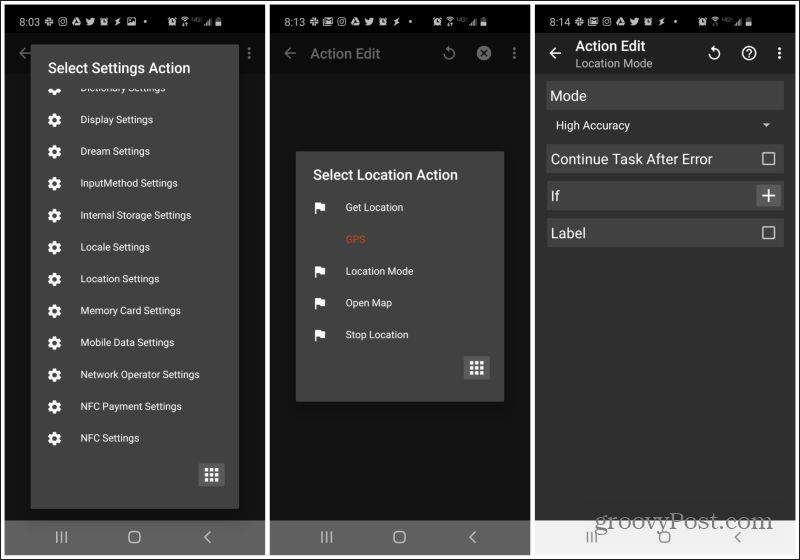
Također ćete htjeti stvoriti dva zadatka za izlazak da biste onemogućili GPS i omogućiti WiFi kada dođeš kući.
Uraditi ovo:
- Dugo pritisnite profil koji ste upravo stvorili i odaberite Dodajte zadatak izlaska.
- Odaberi Postavke senzora.
To je sve. Sada će se te dvije postavke vratiti u normalu kad god stignete kući!
Napomena: kako vaš telefon zna da ste napustili dom ako je GPS isključen kad ste kod kuće? Imajte na umu da su i GPS i NET bili omogućeni u prikazu karte. To je zato što Tasker koristi i vašu mrežnu lokaciju kao i GPS lokaciju za određivanje lokacije vašeg telefona.
Sada kada znate kako stvoriti profile i zadatke, u sljedećim će se odjeljcima naći samo postavke za traženje ovih automatizacija.
Upozorite nekoga da će vam baterija umrijeti
Ova automatizacija nekome će vam poslati tekst i poruku koja će im reći da je vaša baterija telefona će umrijeti. Na ovaj način se neće brinuti da vam se ne jave.
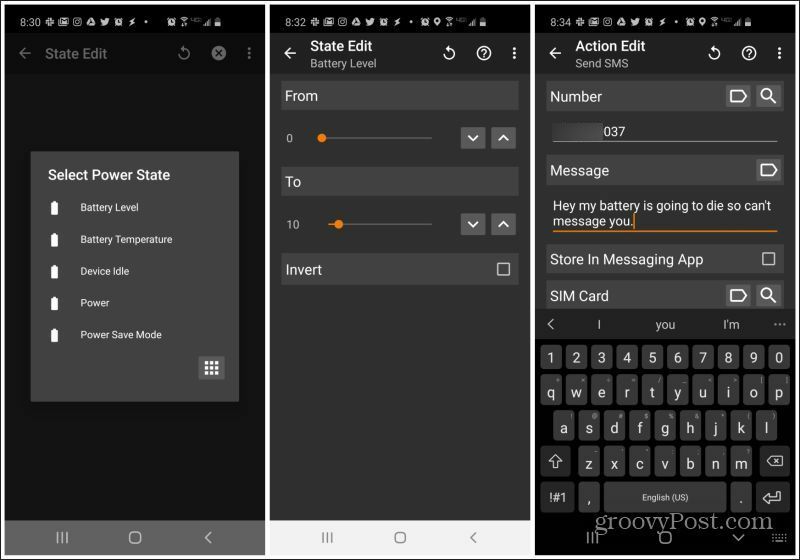
- Kada postavite okidač profila, odaberite država, Vlast, Razina baterije, i postavite raspon od 0 do 10 posto.
- Dodavanje novog zadatka odaberite Telefon, Pošaljite SMS, zatim upišite telefonski broj i poruku.
Ne treba postavljati zadatak izlaza osim ako ne želite poslati drugu poruku kada se baterija napuni.
Pripremite svoj telefon za teretanu
Što radite sa svojim telefonom svaki put kad dođete u teretanu? Uključite Bluetooth da biste uparili uši, uključite Wi-Fi da biste koristili Wi-Fi mrežu teretane u teretani i lansirati Spotify svirati svoje melodije.
Zašto ne pustite da Tasker sve to automatski napravi za vas?
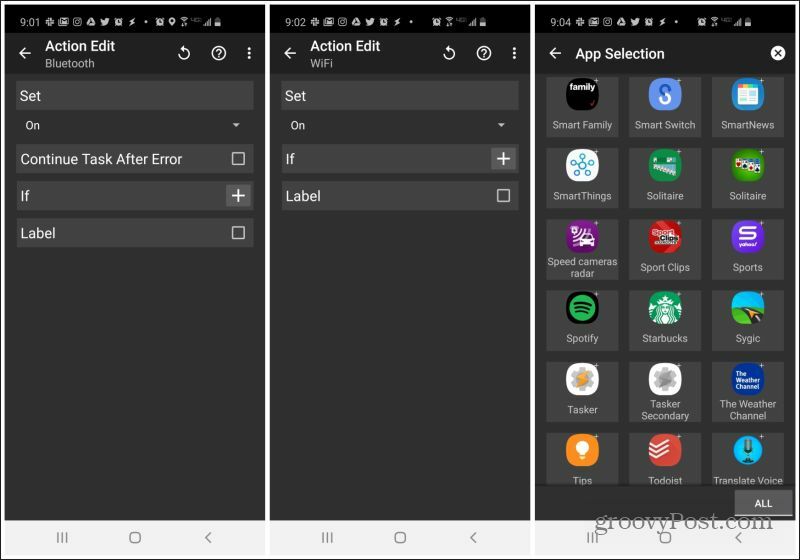
- Kada postavite okidač profila, odaberite Mjesto, Nova lokacijai odaberite kartu svoje teretane na karti.
- Stvorite novi zadatak, odaberite Neto, Bluetooth, zatim odaberite Na pod Set.
- Dodajte novi zadatak, odaberite Neto, Wi-Fi, zatim odaberite Na pod Set.
- Opet dodajte novi zadatak, odaberite Aplikacija, Pokreni aplikacijui odaberite Spotify s popisa aplikacija.
Sve tri akcije pokrenut će se kad god stignete u teretanu.
Postavite telefon licem prema dolje da biste ga ušutkali
Ova automatizacija omiljena je mnogim korisnicima Taskera. Na sastanku i ne želite vas prekidati? Samo stavite telefon na stol licem prema dolje.
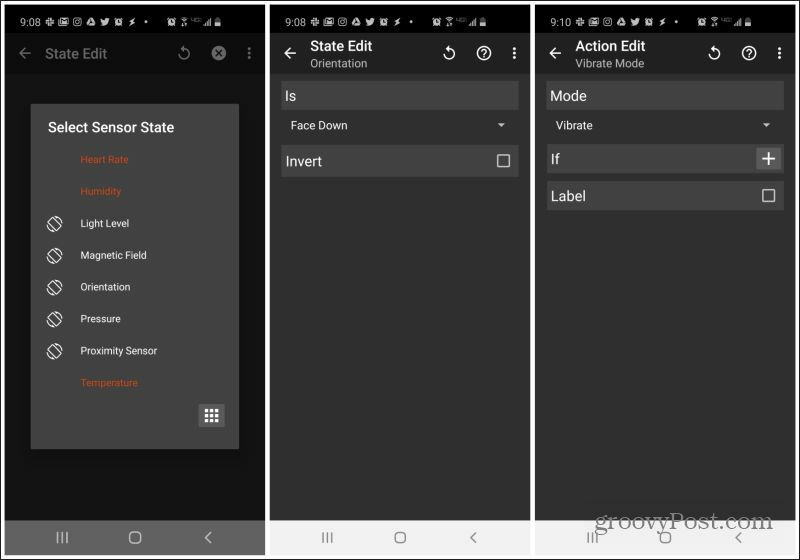
Da biste omogućili ovu automatizaciju:
- Kada postavite okidač profila, odaberite država, Senzor, Orijentacijai odaberite Licem prema dolje pod Is.
- Dodajte novi zadatak, odaberite zvučni, Način vibriranja, zatim odaberite vibrirati ispod Mode.
Ovo je lako postaviti, ali neprocjenjivo je kad trebate brzo ušutjeti svoj telefon.
Protresite telefon da uključite svjetiljku
Kad ste u mračnoj sobi, posljednje što želite učiniti je da prskate telefonom kako biste dobili malo svjetla. Ova automatizacija Taskera omogućuje vam da samo protresete telefon da biste omogućili aplikaciju za svjetiljku.
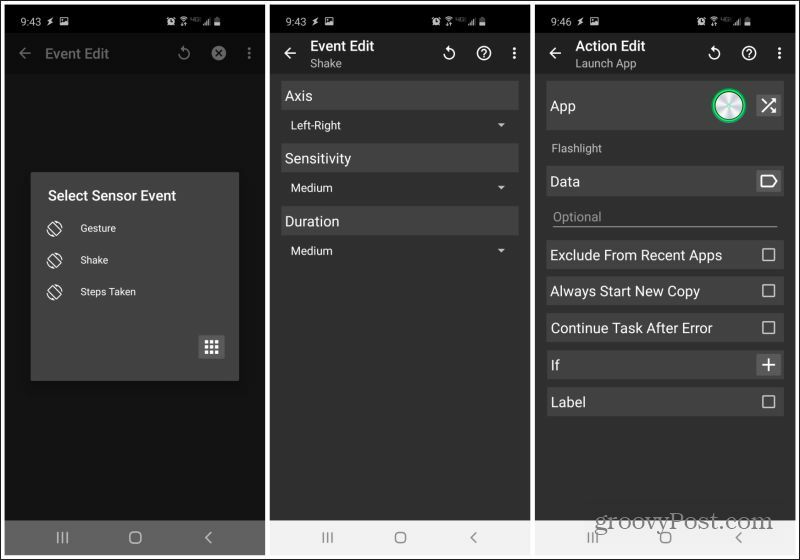
Da biste postavili ovaj:
- Kada postavite okidač profila, odaberite Događaj, Senzori odaberite Tresti. prilagoditi Os i Osjetljivost u ono što više volite.
- Dodajte novi zadatak, odaberite Aplikacija, Pokreni aplikaciju, a zatim odaberite željenu aplikaciju za svjetiljku.
Sada samo protresite telefon kad god vam treba da osvijetlite mrak!
Što je osobni kapital? 2019. pregled, uključujući kako ga koristimo za upravljanje novcem
Bilo da prvo započinjete s ulaganjem ili ste iskusni trgovac, Personal Capital ima za svakoga ponešto. Evo pogleda na ...